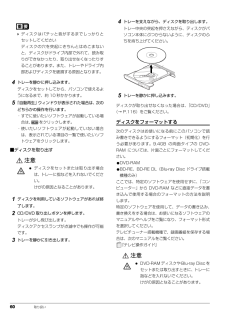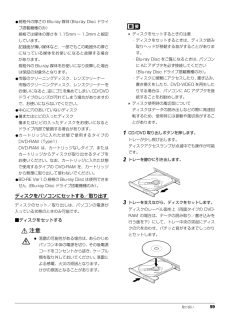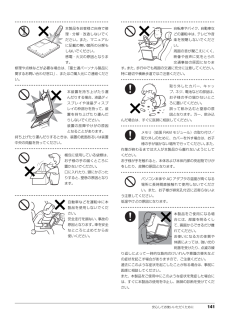Q&A
取扱説明書・マニュアル (文書検索対応分のみ)
"点滅" 一致するキーワードは見つかりませんでした。
"点滅"6 件の検索結果
46 取り扱いバッテリこのパソコンは、AC アダプタを使わずにバッテリのみで動作させることができます。 バッテリのみで使用する場合はバッテリが充電されているか確認してください。特にご購入時にはバッテリが充電されていない場合があるので、ご注意ください。バッテリの充電バッテリを充電するには、AC アダプタを接続します。充電が始まると、バッテリ充電ランプが点灯します。充電状態や残量の確認バッテリの充電の確認は、バッテリ充電ランプ/バッテリ残量ランプで行います。バッテリ充電ランプ( )/バッテリ残量ランプ( )は、次のように表示されます。■バッテリ充電ランプ( )●AC アダプタ接続時●AC アダプタ未接続時は、 充電ランプは消灯します。●バッテリ残量が 90%以上の場合は、AC アダプタを取り付けても充電されません。89%以下で充電されます。■バッテリ残量ランプ( )注 1:本パソコンの電源の状態により次のようになります。・電源 ON 時:点灯・スリープ中:点灯(充電中)またはゆっくり点滅(充電していないとき)・電源 OFF 時/休止状態:点灯(充電中)または消灯(充電していないとき)なお、「充電中」とは、バッテ...
60 取り扱い ディスクはパチッと音がするまでしっかりとセットしてくださいディスクの穴を突起にきちんとはめこまないと、ディスクがドライブ内部で外れて、読み取りができなかったり、取り出せなくなったりすることがあります。また、トレーやドライブ内部およびディスクを破損する原因となります。4トレーを静かに押し込みます。ディスクをセットしてから、パソコンで使えるようになるまで、約 10 秒かかります。5「自動再生」ウィンドウが表示された場合は、次のどちらかの操作を行います。・すでに使いたいソフトウェアが起動している場合は、 をクリックします。・使いたいソフトウェアが起動していない場合は、表示されている項目の一覧で使いたいソフトウェアをクリックします。■ディスクを取り出す注意1ディスクを利用しているソフトウェアがあれば終了します。2CD/DVD 取り出しボタンを押します。トレーが少し飛び出します。ディスクアクセスランプが点滅中でも操作が可能です。3トレーを静かに引き出します。4トレーを支えながら、ディスクを取り出します。トレー中央の突起を押さえながら、ディスクがパソコン本体にぶつからないように、ディスクのふちを持ち上げ...
取り扱い 59●規格外の厚さの Blu-ray 媒体(Blu-ray Disc ドライブ搭載機種のみ)規格では媒体の厚さを 1.15mm ~ 1.3mm と規定しています。記録面が薄い媒体など、一部でもこの範囲外の厚さになっている媒体をお使いになると故障する場合があります。規格外の Blu-ray 媒体をお使いになり故障した場合は保証の対象外となります。●市販のクリーニングディスク、レンズクリーナー市販のクリーニングディスク、レンズクリーナーをお使いになると、逆にゴミを集めてしまい、CD/DVDドライブのレンズが汚れてしまう場合がありますので、お使いにならないでください。●中心に穴のあいていないディスク●傷またはヒビの入ったディスク傷またはヒビの入ったディスクをお使いになるとドライブ内部で破損する場合があります。●カートリッジに入れた状態で使用するタイプのDVD-RAM(Type1)DVD-RAM は、カートリッジなしタイプ、またはカートリッジからディスクが取り出せるタイプをお使いください。なお、カートリッジに入れた状態で使用するタイプの DVD-RAM を、カートリッジから無理に取り出して使わないでくださ...
Q&A 109サポートの窓口に相談する本章をご覧になり、トラブル解決のための対処をした後も回復しない場合には、サポートの窓口に相談してください。■電話相談サポート(Azby テクニカルセンター)「富士通パーソナル製品に関するお問い合わせ窓口」(→ P.129)をご覧ください。■故障や修理に関する受付窓口「修理サービスを利用する」(→ P.130)をご覧ください。■パソコン修理便「パソコンの引き取り(パソコン修理便)」(→ P.131)をご覧ください。■ソフトウェアに関するお問い合わせ本製品に添付されているソフトウェアは、提供会社によってお問い合わせ先が異なります。お問い合わせについては、「ソフトウェアのお問い合わせ先」(→P.125)をご覧ください。よくあるトラブルと解決方法トラブルが発生したときの Q&A 集■起動・終了時●電源が入らない(→ P.110)●ビープ音(ブザーの音)が鳴る(→ P.110)●画面に何も表示されない(→ P.111)●Windows が起動しない(→ P.111)●電源が切れない(→ P.111)●勝手に電源が入る(→ P.111)■Windows・ソフトウェア関連●ソフトウェ...
Q&A 113バッテリ「Video Window」画面が表示される(NH シリーズ、AH700/5A、AH700/AN のみ)ジェスチャーコントロール機能が動作しているジェスチャーコントロール機能を使わない場合は、をクリックして、「Video Window」画面を閉じてください。ジェスチャーコントロール機能について、詳しくは「取り扱い」-「ジェスチャーコントロール機能」をご覧ください。症状 考えられる原因 対処方法バッテリ残量ランプが赤色に点灯/点滅している(バッテリ残量ランプ搭載機種のみ)バッテリ残量が少ない AC アダプタを接続してください。正しく充電できていない ・AC アダプタを接続してください。・電源を切ってから、バッテリパックを取り付けなおしてください。上記の対処で解決しない バッテリパックを交換してください(→ P.47) 。バッテリ充電/残量ランプがオレンジ色に点滅している(バッテリ充電/残量ランプ搭載機種のみ)バッテリ残量が少ない AC アダプタを接続してください。バッテリ充電ランプがオレンジ色に点滅している(バッテリ充電ランプ搭載機種のみ)バッテリの保護機能が働き、充電を休止しているしば...
安心してお使いいただくために 141● ● ● ● ● ● ● ● ● ● ● ● ● ● ● ● ● ● ● ● ● ● ● ● ● ● ● ● ● ● ● ● ● ● ● ● ● ● ● ● ● ● ● ● ● ● ● ● ● ● ● ● ● ● 本製品をお客様ご自身で修理・分解・改造しないでください。また、マニュアルに記載の無い箇所の分解もしないでください。感電・火災の原因となります。修理や点検などが必要な場合は、「富士通パーソナル製品に関するお問い合わせ窓口」、またはご購入元にご連絡ください。● ● ● ● ● ● ● ● ● ● ● ● ● ● ● ● ● ● ● ● ● ● ● ● ● ● ● ● ● ● ● ● ● ● ● ● ● ● ● ● ● ● ● ● ● ● ● ● ● ● ● ● ● ● 本装置を持ち上げたり運んだりする場合、液晶ディスプレイや液晶ディスプレイの枠部分を持って、装置を持ち上げたり運んだりしないでください。装置の故障やけがの原因となることがあります。持ち上げたり運んだりするときは、装置の底面あるいは装置中央の両脇を持ってください。● ● ● ● ● ● ● ● ● ● ...
- 1